Apegee ハイブリッドを使用するには、Google Cloud Platform(GCP)Console のプロジェクトで次の API を有効にする必要があります。
- Apigee API: 他のハイブリッド サービスや GCP API とプロジェクトとの通信を可能にします。
- Cloud Resource Manager API: ハイブリッドがサービス アカウントの検証を行うときに使用します。
- Compute Engine API: クラスタ管理に使用します。
GCP プロジェクトで必要な API を有効にするには:
- Google Cloud Platform(GCP)Console を開き、ステップ 1: GCP アカウントを作成するで作成したアカウントでログインします。
- ステップ 2: GCP プロジェクトを作成するで作成したプロジェクトを選択します。
- Apigee API を有効にします。
- [API とサービス] > [ライブラリ] の順に選択します。
API ライブラリ ビューに次の情報が表示されます。
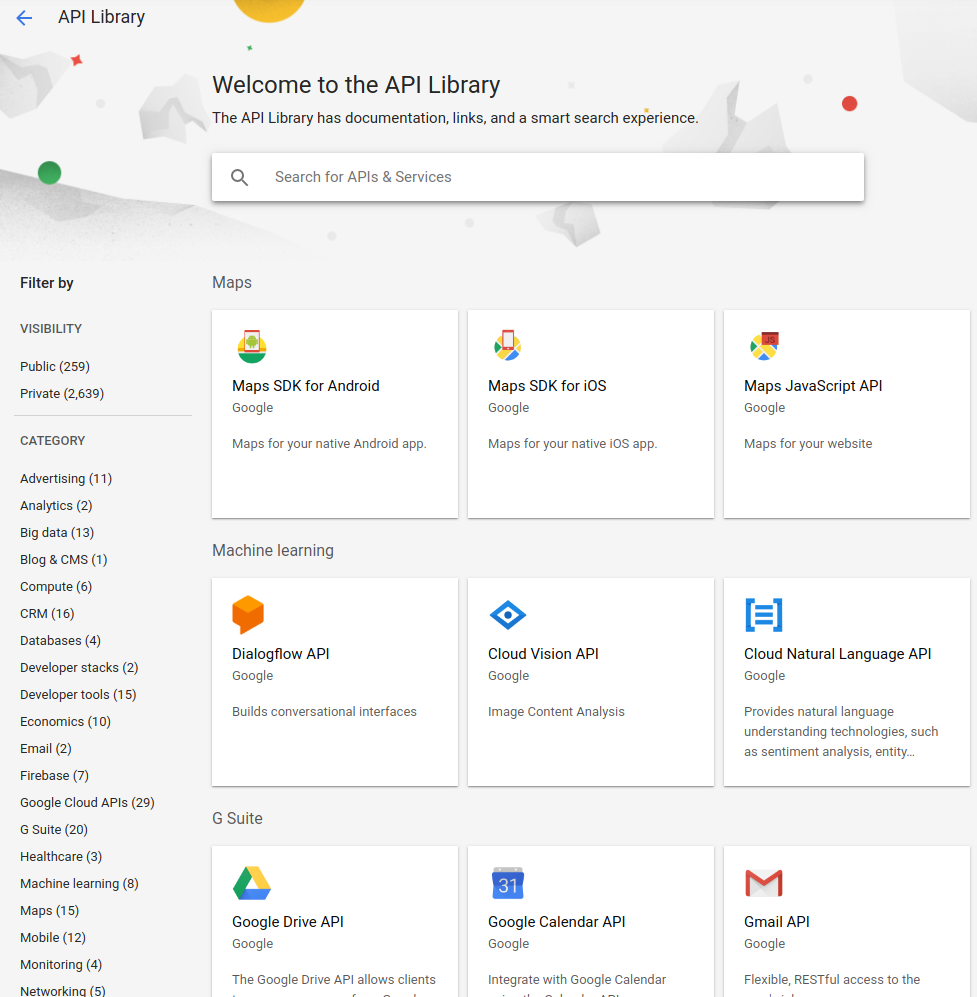
- 「Apigee」を検索します。
GCP に「Apigee」に一致する API のリストが表示されます。
- Apigee API サービスを探してクリックします。
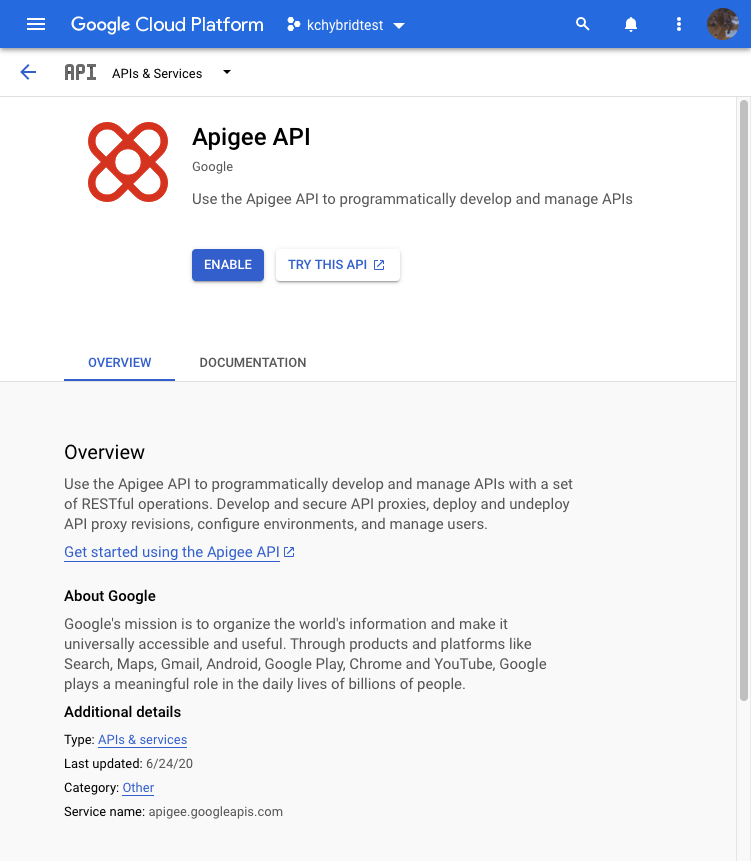
- [有効にする] をクリックします。
GCP プロジェクトで Apigee API が有効になります。
- [API とサービス] > [ライブラリ] の順に選択します。
- Cloud Resource Manager API を有効にします。
- API ライブラリ ビューで「Cloud Resource Manager」を検索します。
- Cloud Resource Manager サービスを探してクリックします。
- [有効にする] をクリックします。
GCP プロジェクトで Cloud Resource Manager API が有効になります。
- (GKE ベースのクラスタのみ)Compute Engine API を有効にします。
- API ライブラリ ビューで「Compute Engine」を検索します。
- Compute Engine API サービスを探してクリックします。
- [有効にする] をクリックします。
GCP プロジェクトで Compute Engine API が有効になります。
- API が有効になっていることを確認するには、[API とサービス] > [ダッシュボード] を選択します。
次の例のように、追加した API が有効な API のリストに含まれているはずです。
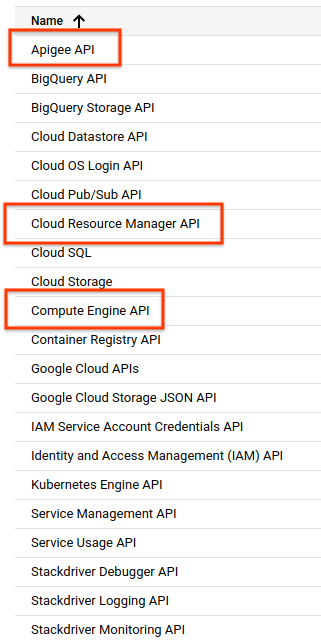
Google Cloud Platform(GCP)Console で API を有効にする詳しい方法については、Cloud ドキュメントの GCP プロジェクトでの API の有効化をご覧ください。
